- Hogyan javítható a hidegháborús FPS Drops?
- Zárja be a háttérben futó alkalmazásokat:
- A játék prioritásának módosítása a Feladatkezelőben:
- Videókártya illesztőprogramok frissítése:
- A Windows Eszközkezelő használatával:
- A telepítőfájl manuális letöltése:
- Harmadik féltől származó illesztőprogram-program használata:
- A Windows 10 optimalizálása játékra:
- Teljes képernyős optimalizálás letiltása:
- Az NVIDIA vezérlőpult beállításainak optimalizálása:
- A játékon belüli beállítások módosítása:
- Shaderek összeállítása a játékban:
A Call of Duty: Black Ops Cold War végre kiadta a PC-s verziót. Eddig a játék folyamatosan működik a szervereivel. De a játékmenet felmelegszik. Sok játékos arról számolt be, hogy problémákkal kell szembenéznie a játék kereteinek karbantartásával kapcsolatban. Időnként FPS-esésekbe ütköznek a Call of Duty: Black Ops Cold War kapcsán.
Ebben a cikkben megvizsgálunk néhány olyan megoldást, amelyek kellemes lökést adnak a játéknak a játékmenetben. A legtöbb ilyen megoldás a számítógép teljesítményének maximális kapacitásra való beállítására irányul. Ha problémái vannak a megfelelő játékidő megszerzésével a Call of Duty: Black Ops Cold War segítségével, ez a cikk segít. Szóval minden további nélkül vágjunk bele.
Hogyan javítható a hidegháborús FPS Drops?
Próbálja ki egymás után az összes alább említett megoldást, amíg az egyik javítja az FPS-t a Call of Duty: Black Ops Cold War játékban.
Zárja be a háttérben futó alkalmazásokat:
A Windows rendszerben több program és alkalmazás fut egyszerre, amikor a számítógép be van kapcsolva. Ez lehet egy vírusirtó vagy egy, a háttérben futó igényes böngésző, ami a játék késését vagy lelassulását okozhatja. A legjobb lenne lezárni ezeket a háttérfolyamatokat, majd újra megpróbálni lejátszani a Call of Duty: Black Ops Cold Wart.
- Kattintson a jobb gombbal a tálcára, és válassza a Feladatkezelő lehetőséget.
- Kattintson a Folyamatok fülre, és keresse meg a CPU nagy százalékát használó futó alkalmazásokat.
- Kattintson jobb gombbal az ilyen alkalmazásokra, és válassza a „Feladat befejezése” lehetőséget.
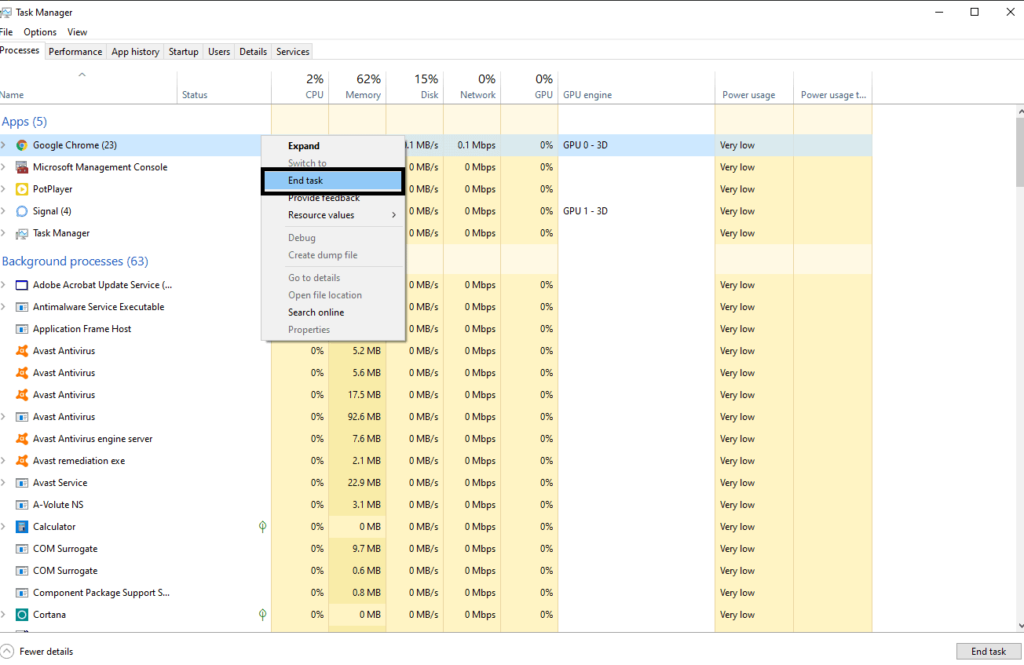
- Kattintson az Indítás fülre, és keresse meg azokat az alkalmazásokat, amelyeket nem nagyon használ. Kattintson jobb gombbal az ilyen alkalmazásokra, és válassza a Letiltás lehetőséget. A szükségtelen programok letiltása indításkor csökkenti a CPU-ra nehezedő terhelést.
Most próbálja meg újra elindítani és lejátszani a Call of Duty: Black Ops Cold Wart. Ha továbbra is FPS-eséseket tapasztal a játék során, akkor lépjen az alább említett következő megoldásra.
Reklámok
A játék prioritásának módosítása a Feladatkezelőben:
Lehetősége van egy adott alkalmazás elsőbbségének beállítására a Windows rendszerben. Alapértelmezés szerint minden Windows rendszeren futó program azonos prioritáson fut, de egy adott alkalmazásnál növelheti a prioritást.
- Kattintson a jobb gombbal a tálcára, és válassza a Feladatkezelő lehetőséget.
- Kattintson a Folyamatok fülre, és keresse meg a Call of Duty Black Ops Cold War elemet.
- Kattintson rá a jobb gombbal, és válassza az „Ugrás a részletekhez” lehetőséget.
- A részletek lapon lesz a BlackOpsColdWar.exe kiemelve. Kattintson rá a jobb gombbal, vigye az egérmutatót a Prioritás beállítása elemre, és válassza ki a „Magas” lehetőséget.
- A művelet megerősítéséhez kattintson a „Prioritás módosítása” gombra a megjelenő felugró ablakban.
Miután megváltoztatta a prioritást és magasra állította a Call of Duty Black Ops Cold War számára, próbálja meg újra játszani a játékot. Ha továbbra is késéseket és kereteséseket tapasztal a játékban, próbálja ki az alább említett következő megoldást.
Videókártya illesztőprogramok frissítése:
Az elavult vagy hibás grafikus kártya-illesztőprogramok gyakran lassú képkockasebességet és esetenkénti képkocka-csökkenést eredményeznek. Ezért szükséges a grafikus kártya illesztőprogramjait naprakészen tartani, hogy azok hibamentesek legyenek, és kompatibilisek legyenek az új alkalmazásokkal. Háromféleképpen frissítheti a grafikus illesztőprogramokat, hagyja, hogy a Windows megtegye automatikusan, töltse le manuálisan a telepítőfájlt és telepítse, vagy használjon harmadik féltől származó illesztőprogram-segédprogramot, amely automatikusan mindent elintéz.
A Windows Eszközkezelő használatával:
- Nyomja meg a Windows Key + X gombot, és válassza ki az „Eszközkezelő” lehetőséget a megjelenő lehetőségek listájából.
- Keresse meg a „Kijelző adapterek” elemet, és kattintson rá duplán a kibontásához.
- Kattintson a jobb gombbal a grafikus kártya modelljére, és válassza az „Illesztőprogram frissítése” lehetőséget.
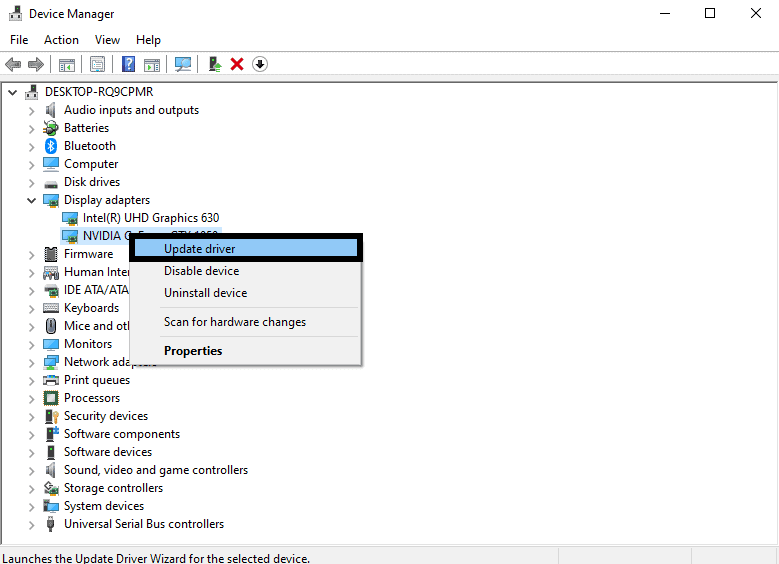
Reklámok
- Ezután kövesse a képernyőn megjelenő utasításokat, és hagyja, hogy a Windows letöltse és telepítse az illesztőprogramok legújabb verzióját a számítógépére.
A telepítőfájl manuális letöltése:
Meg kell nyitnia az AMD vagy az NVIDIA hivatalos webhelyét, és meg kell keresnie a legújabb illesztőprogram-beállítási fájlt.Ha rendelkezik AMD grafikus kártyájával, akkor le kell töltenie az illesztőprogramokat az AMD webhelyéről. Másrészt, ha rendelkezik NVIDIA grafikus kártyával, akkor le kell töltenie az illesztőprogramokat az NVIDIA webhelyéről. A Windows felépítésétől és verziójától függően töltse le a telepítőfájlt ennek megfelelően.
Miután letöltötte a fájlt, nyissa meg, és telepítse a rendszerére a grafikus kártya legújabb illesztőprogram-fájljait.
Harmadik féltől származó illesztőprogram-program használata:
Számos illesztőprogram-segédprogram létezik a Windows számára, amelyek megoldják a Windows-felhasználók illesztőprogram-problémáját. Nem könnyű nyomon követni minden új illesztőprogram-frissítést, és ezt minden illesztőprogram esetében külön-külön megtenni fárasztó lehet. Így most számos programunk van, amelyek automatikusan átvizsgálják a rendszert a hiányzó vagy elavult illesztőprogramok után. Ha vannak ilyen illesztőprogramok, a program automatikusan telepíti a rendszer által igényelt illesztőprogram-fájlok legújabb verzióját. Ezek a programok gyakran felszámítanak egy kicsit a szolgáltatásukért, de ez jó befektetés, mivel nem kell többé aggódnia a rendszer illesztőprogram-problémái miatt.
Reklámok
Egy ilyen alkalmazás segítségével frissítheti a grafikus kártya illesztőprogramjait.
Hirdetés
Ha még a grafikus kártya illesztőprogramjainak frissítése után is elakad a Call of Duty Black Ops Cold War késedelmes játékmenete, próbálja ki az alább említett megoldást.
A Windows 10 optimalizálása játékra:
A Windows 10 néhány beépített funkcióval rendelkezik, amelyek javítják a játékélményt a Windows rendszeren. Sok felhasználó azonban arról számolt be, hogy ezek a funkciók néha ellenük hat, és a játékban a képkocka-kieséssel kell szembenézniük. Tehát ki kell kapcsolnia ezeket a játékszolgáltatásokat a Windows 10 rendszerben, majd újra meg kell próbálnia játszani a Call of Duty Black Ops Cold War játékkal.
- Kattintson a keresősávra, és keresse meg a „játékmód-beállítások” részt. Amint megjelenik az eredmények között, nyissa meg.
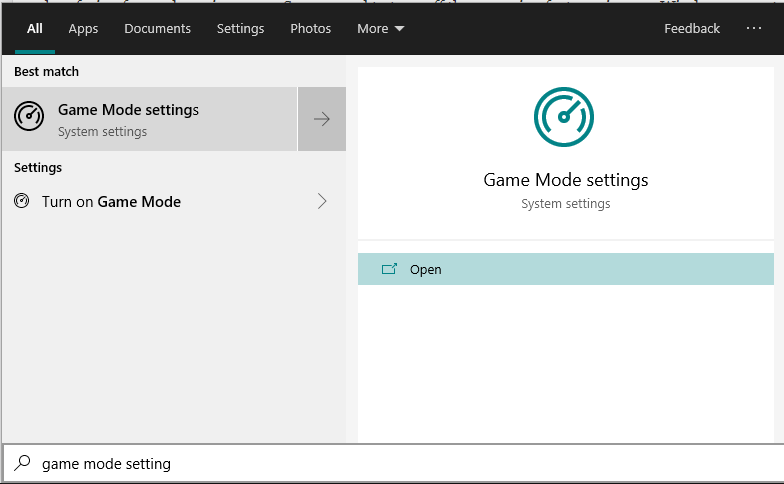
- A játékmód menüjében leszel. Itt kapcsolja ki a „Játék mód” kapcsolót.
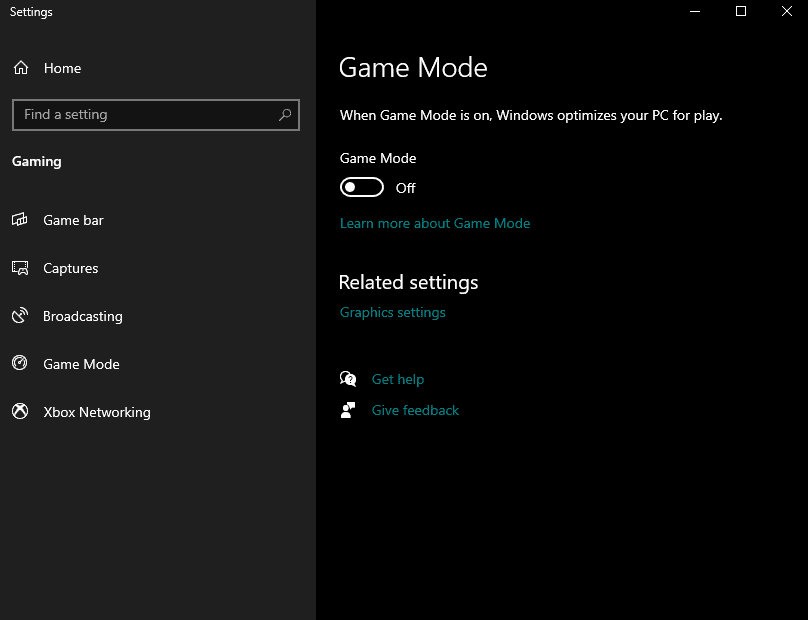
- Kattintson a beállítási ablak bal oldalán található rögzítések fülre, és kapcsolja ki a „Rögzítés a háttérben játék közben” kapcsolót.
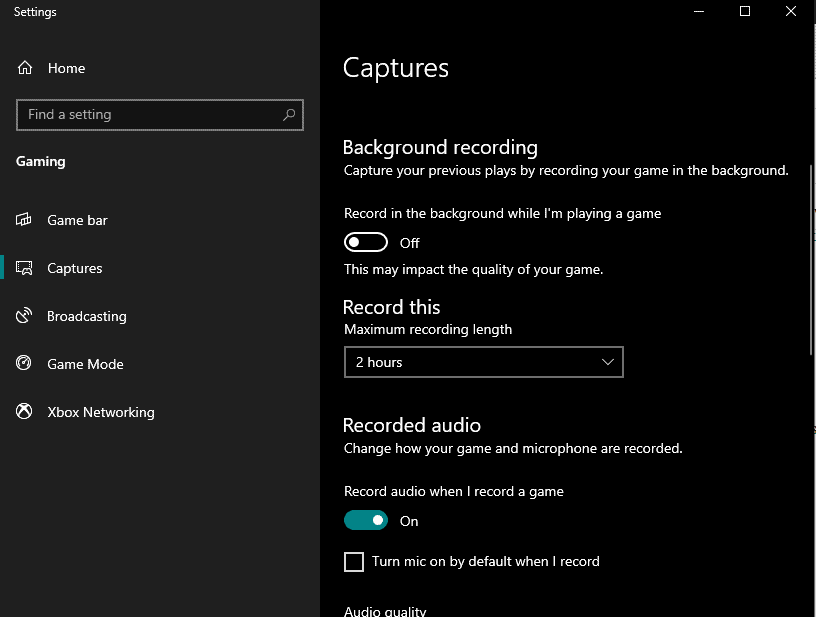
Most zárjon be minden ablakot, és indítsa el a Call of Duty Black Ops Cold Wart. Ha ismét FPS-eséseket tapasztal, próbálkozzon a következő megoldással.
Teljes képernyős optimalizálás letiltása:
A teljes képernyős optimalizálást a játékosok funkciójaként adták hozzá. Lehetővé tette a játékosok számára, hogy a teljes képernyőt elfoglalják, teljes sebességgel futhassanak, támogassák a gyors alt-tab váltást, és támogassák az átfedéseket. Ennek bekapcsolása azonban azt eredményezte, hogy egyesek alacsony FPS-számmal néznek szembe a Call of Duty Black Ops Cold War-ban. Ha ezt engedélyezte, azonnal le kell tiltania.
- Nyissa meg a Battle.net indítóját, és lépjen a Call of Duty: BOCW oldalra.
- Kattintson az „Opciók” menüre, majd válassza a „Megjelenítés az Intézőben” lehetőséget. Ezzel a játék mappa könyvtárába kerül.
- Nyissa meg a Call of Duty Black Ops Cold War mappát.
- Keresse meg a „Black Ops Cold War Launcher” fájlt, és kattintson rá jobb gombbal. Ezután válassza a „Tulajdonságok” lehetőséget.
- Kattintson a felül lévő kompatibilitás fülre, és jelölje be a Teljes képernyős optimalizálás letiltása melletti négyzetet.
- Most kattintson a „Magas DPI-beállítások módosítása” elemre.
- Jelölje be a „Magas DPI skálázási viselkedés felülbírálása” melletti négyzetet, és kattintson az OK gombra.
- Ismét a kompatibilitás lapon lesz. Itt kattintson az Alkalmaz, majd az OK gombra.
- Tegye ugyanezt a „BlackOpsColdWar” alkalmazásfájllal is.
Most indítsa újra a játékot, és ellenőrizze, hogy nem találkozott-e FPS-eséssel kapcsolatos probléma. Ha újra szembesül ugyanazokkal a késleltetési problémákkal, próbálkozzon a következő megoldással.
Az NVIDIA vezérlőpult beállításainak optimalizálása:
Ha NVIDIA grafikus kártyával rendelkezik a rendszerben, módosíthatja az NVIDIA beállításait, hogy maximalizálja az FPS-t a játékokon. Nézzük meg, hogyan teheted meg ugyanezt a Black Ops Cold War segítségével.
- Az asztalon kattintson jobb gombbal egy üres helyre, és válassza az „NVIDIA Control Panel” lehetőséget.
- A bal oldali panelen kattintson a 3D beállítások kezelése elemre.
- Kattintson a Programbeállítások fülre, majd a Hozzáadás gombra testreszabható program hozzáadásához.
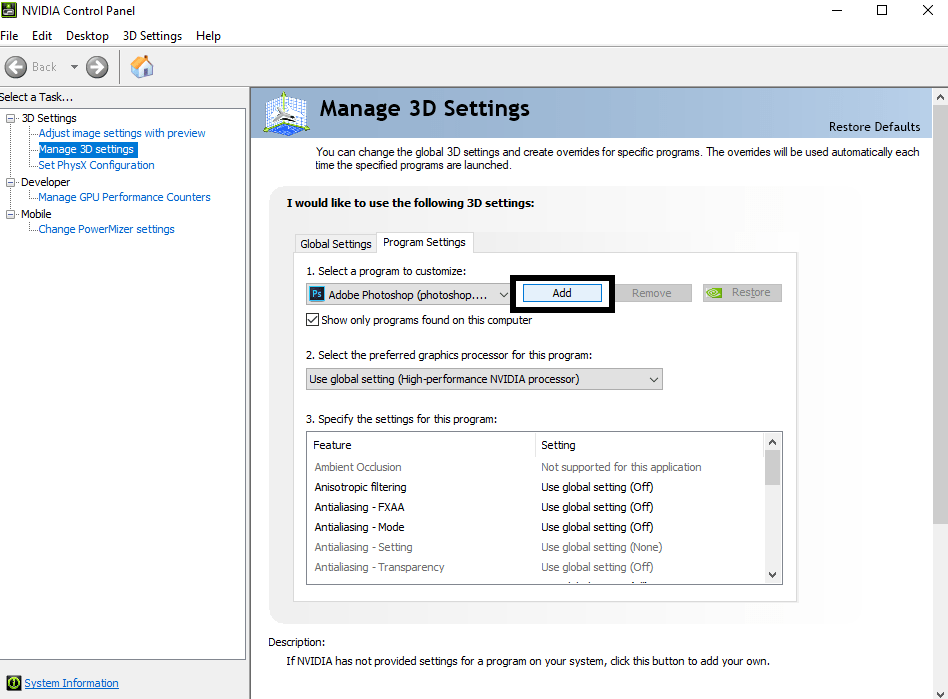
- Válassza a Call of Duty: Black Ops Cold War lehetőséget a programok listájából, amelyek a Hozzáadás gombra kattintva jelennek meg.
- Ezután kattintson a „Kiválasztott program hozzáadása” gombra.
- Most győződjön meg arról, hogy a CUDA beállítása a dedikált GPU-ra (NVIDIA grafikus kártyára) van beállítva.
- Állítsa az „Energiagazdálkodási mód” opciót a listában a „Maximális teljesítmény preferálása” értékre.
- Állítsa a „Texture filtering Quality” opciót „Teljesítmény” értékre.
- Most zárjon be mindent, és próbálja meg újra játszani.
Ha újra találkozik ugyanazokkal az FPS-esési problémákkal, próbálkozzon az alábbiakban említett következő megoldással.
A játékon belüli beállítások módosítása:
A játék bizonyos beállításai a játék első betöltésekor meghatározott beállításokra vannak beállítva. Ezek az alapértelmezett beállítások néha késedelmes játékmenetet eredményezhetnek, ha a rendszer alacsony fogyasztású specifikációkkal rendelkezik.
- Nyissa meg a játékot, és lépjen a Beállítások menübe.
- Először nyissa meg a Grafikai beállításokat. Itt, a hardver részben állítsa a Megjelenítési módot Teljes képernyőre. Ezután állítsa letiltásra a Gameplay V-Sync és a Menu V-Sync.
- Lépjen a Részletek és textúra szakaszba, és állítsa a Textúra minősége és a Textúra szűrési minősége értéket Alacsony/Közepes értékre. Ha megfelelő tápellátású rendszere van, állítsa közepesre; ha nem, akkor maradj a Low-nál. Ezután kapcsolja ki a Screen Space Reflection funkciót, és állítsa az Objektum nézet távolságát High értékre.
- Ezután lépjen a Speciális részre. Itt kattintson a Shaders Compilation újraindítása lehetőségre, amely egy percet vesz igénybe.
- Most lépjen a grafikus beállításokról az interfészbeállításokra.
- Itt, a telemetria részben ellenőrizze, hogy az FPS-számláló, a GPU-hőmérséklet, a GPU órajele, a GPU-idő, a CPU-idő, a VRAM-használat és a rendszeróra beállítása „Megjelenítve”. Itt vessen egy pillantást a GPU hőmérsékletére, az órajelére és minden egyéb részletre, hogy képet kapjon arról, mi okozza a késést a játékban. Akár a hőség, akár a GPU nem elég erős ehhez a címhez.
A játékban végrehajtott összes grafikai változtatás után a játékmenet javulásának kell tanúinak lennie. Ha továbbra is késéssel és FPS-esésekkel találkozik játék közben, próbálja ki az alább említett végső megoldást.
Shaderek összeállítása a játékban:
A Call of Duty Black Ops Cold War megnyitásakor egy üzenet jelenik meg a tetején a shaderekről. Hagyja, hogy a shader letöltse és fordítsa le, mert ez jelentősen javítja a Black Ops hidegháborús játékmenetét. Ha lassú a kapcsolat, akkor a letöltés eltarthat egy ideig, de jó, ha ehhez a játékhoz árnyékolókat fordítanak. Ez minden bizonnyal javítja az FPS-esések problémáit a játék során.
Ezek mind azok a megoldások, amelyekkel megpróbálhatja kijavítani az FPS-esést a Call of Duty Black Ops Cold War-ban. Ha bármilyen kérdése vagy kérdése van ezzel a cikkel kapcsolatban, írja meg megjegyzéseit lent, és felvesszük Önnel a kapcsolatot. Ne felejtse el elolvasni a többi iPhone-tippekről és trükkökről szóló cikkeinket, Android-tippeket és trükköket, PC-tippeket és trükköket, és még sok mást, ha további hasznos információkat talál.
